win7台式电脑怎么开启蓝牙 win7台式电脑蓝牙怎么打开
更新时间:2023-07-18 17:41:12作者:jiang
随着智能设备的普及,蓝牙功能已经成为许多消费者选购电脑的必备特性之一。然而对于一些老款台式电脑用户,如何开启蓝牙却成为了一个难题。那么win7台式电脑怎么开启蓝牙呢?下面就让我们来一起了解一下台式电脑的蓝牙开启方法吧!
win7台式电脑蓝牙怎么打开
具体方法:
1.1、首先,打开电脑进入桌面点击菜单,选择“控制面板”点击进入;
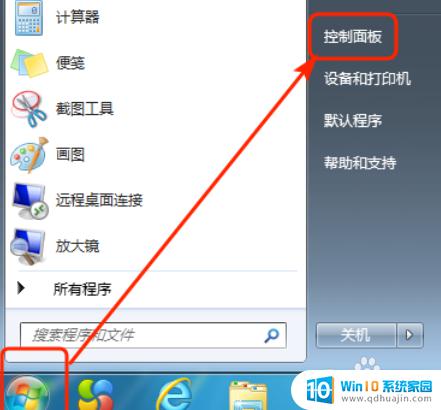
2.2、在“控制面板”界面里找到并打开“网络和共享中心”进入;
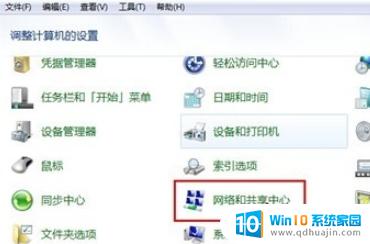
3.3、在“网络和共享中心”里找到“更改适配器设置”点击进入;

4.4、在“更改适配器设置“找到蓝牙设施然后右键选择”显示 BLUETOOTH 设备“即可打开。
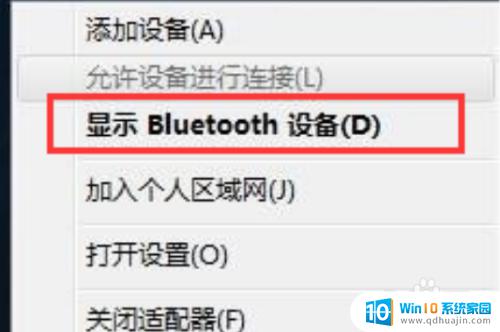
如果您的Win7 台式机配备了蓝牙设备但无法使用,首先确保您已经开启了蓝牙并安装了适当的驱动程序。如果您的问题仍然存在,请尝试重新安装驱动程序或联系制造商获得技术支持。祝您好运!





